简单画图程序设计
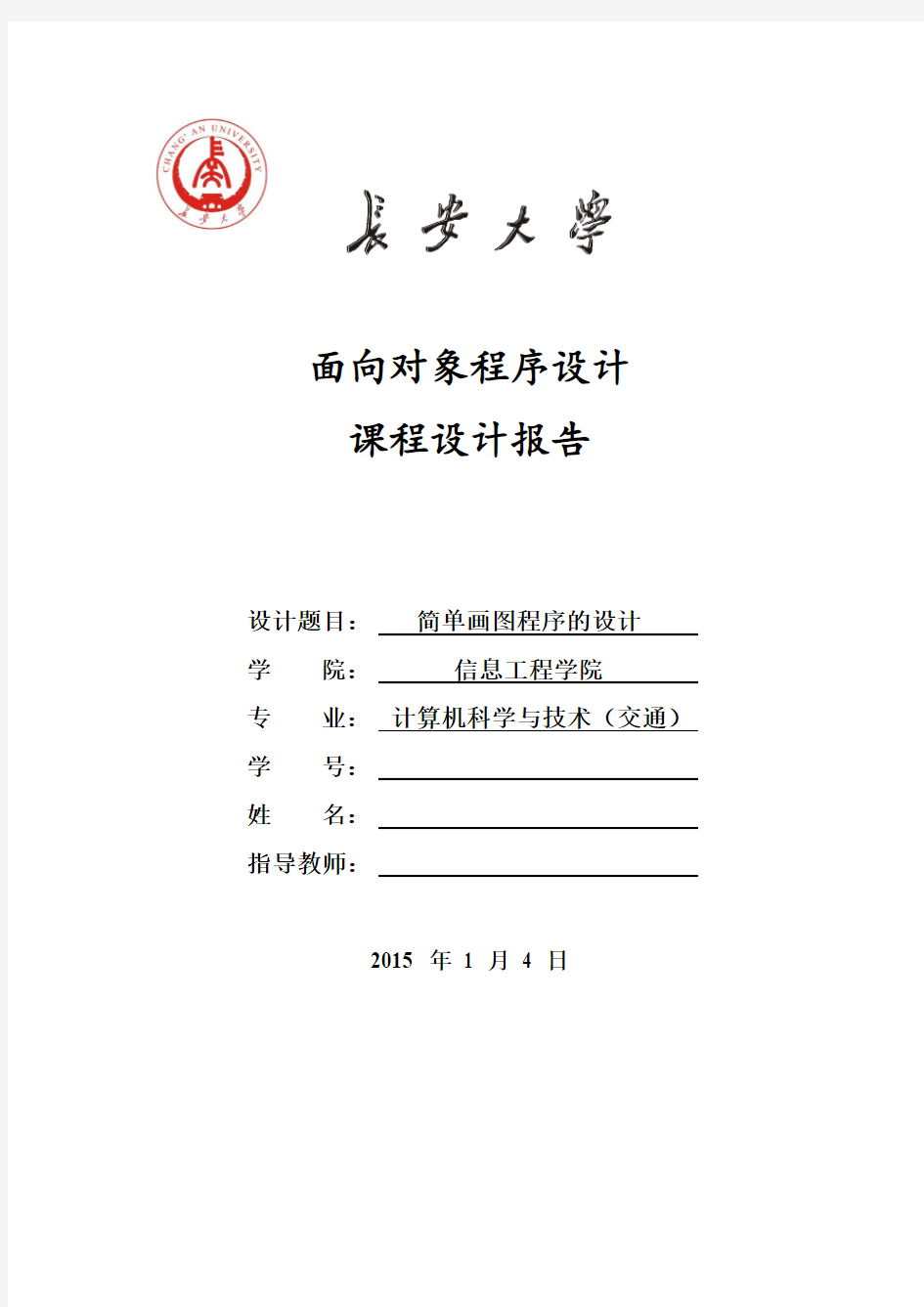

面向对象程序设计
课程设计报告
设计题目:简单画图程序的设计
学院:信息工程学院
专业:计算机科学与技术(交通)学号:
姓名:
指导教师:
2015 年1 月4 日
目录
1.设计目的和内容------------------------------------------------1 1.1.设计目的-----------------------------------------------------------1
1.2.设计内容-----------------------------------------------------------1
2.基本功能---------------------------------------------------------1 2.1.图形样式-----------------------------------------------------------1 2.2.颜色样式-----------------------------------------------------------2 2.
3.画笔样式-----------------------------------------------------------2
2.4.线型选择-----------------------------------------------------------3
3.设计思路---------------------------------------------------------3
4.软件设计---------------------------------------------------------5 4.1.设计步骤-----------------------------------------------------------5 4.2.界面设计-----------------------------------------------------------8 4.3.关键功能的实现----------------------------------------------------9
5.心得体会--------------------------------------------------------11
6.参考文献--------------------------------------------------------11
7.附录--------------------------------------------------------------11 7.1.调试报告----------------------------------------------------------11 7.2.调试结果----------------------------------------------------------12 7.3.关键源代码--------------------------------------------------------12
1.设计目的和内容
1.1.设计目的
1、学习Visual C++的MFC开发程序的步骤
2、综合运用所学的类、继承和多态的知识
3、进一步掌握程序调试的方法
1.2.设计内容
1、利用MFC的向导,创建基于单文档的应用程序
2、编程实现,绘制线、圆、矩形的功能
3、能够设定当前要画的图形样式(最少为以上3种)和图形颜色(最少能够设为以下
4种颜色:黑、红、绿、蓝)
4、当窗口重绘后,还能保持原来的图形
5、选做1:能够选中某些已绘制的图形,并删除之
6、选做2:能够保存已绘制的图形,下次打开时恢复原状
2.基本功能
2.1.图形样式
在菜单栏的设置里面有图形样式的选择,可以点击选中也可以在工具栏里点击图形的图标,能够实现绘制点、直线、矩形和椭圆的功能。
第1页
2.2.颜色样式
在菜单栏的设置里面有颜色样式的选择,可以点击选中也可以在工具栏里点击颜色的图标,除了能够实现红、绿、蓝、黄、黑的普通选择,同时还加入了一个颜色板,点击更多(…)可以在调色板上选择任意的颜色。
菜单和工具栏选色:
调色板选色:
2.3.画笔样式
在菜单栏的设置里面有画笔样式的选择,可以点击选中即改变画笔的线宽,也可以在工具栏里点击表示画笔宽度的快捷按钮,线宽有从标准、一般、略粗和更粗的选择。
第2页
2.4.线型样式
在菜单栏的设置里面有关于线型的选择,可以点击菜单栏的选项也可以在工具栏里找到表示线型的三个按钮,点击即可修改所选的线型。
3.设计思路
1、根据需要用到的变量设定变量并进行初始化
2、选择相应的图形、颜色、画笔、线型之后就响应相应的消息,给需要的变量赋上相
应类型的值
3、鼠标按下响应函数OnLBottonDown(),捕捉当前位置得到坐标起点,鼠标弹起响应
函数OnLBottonUp()得到另一个坐标则可以进行图形绘制
第3页
4、选择其他属性即可进行绘制不同颜色、线宽、线型的图形
5、流程图如下:
第4页
4.软件设计
4.1.设计步骤
1、创建一个MFC AppWizard工程命名为”ZYFdraw”,建立一个单文档,系统会自动生
第5页
成相应的类。
第6页
2、编辑菜单,在菜单里面增加对应的菜单项并设定对应的ID,需要改变属性只要点击菜单
项就可以。
3、在相应的消息函数添加代码,实现功能
第7页
4.2.界面设计
在菜单里面增加绘图按钮,包括“图形样式”、“颜色样式”、“画笔样式”和“线型样式”四个子按钮;在工具栏里面添加相应的快捷按钮,更方便于绘图时候的操作。
第8页
添加工具栏的项目:
4.3.关键功能的实现
当鼠标点击菜单栏或者工具栏响应的图形和属性按钮时,即可改变所要画的图形以及画笔的属性。
4.3.1.绘图:左键点击工具栏的四个绘图按钮的任意一个可以选择自己需要的图形(点、直线、矩形、椭圆),如下图所示:
第9页
4.3.2.颜色:左键点击工具栏的四个颜色按钮可以选择颜色(红色、绿色、蓝色、黄色)还可以在菜单栏的绘图的颜色样式里面点击更多出现调色板选择更多的颜色,如下图所示:
4.3.3.笔宽:左键点击菜单栏的画笔样式或工具栏以下四个按钮即可改变画笔的宽度,如下图所示:
第10页
4.3.4.线型:左键点击菜单栏的线型样式或在工具栏点击以下三个按钮可以选择实线、虚线和点线的线型,如下图所示:
5.心得体会
这次课程设计我成功的完成了。通过本次的课程设计,我学会了运用鼠标点击完成绘制点、直线、矩形和椭圆的绘图功能。编写一个简单的绘图程序,完成了绘图时图形、颜色、画笔宽度以及线型的选择。
基于这次的课设,对菜单界面的建立,消息响应函数处理,创建句柄都比较熟悉了,但是难的地方在于代码的编写。在这次的课设中由于要绘制图形,所以比较关键的是坐标(m_point,point)两个起点和终点的。因此,我设立了消息响应函数OnLButtonDown()以及OnLButtonUp()还获取鼠标的当前坐标和终点坐标。绘制图形也是在OnLButtonUp() 的函数里面实现的。为了实现图形的重绘,定义了一个Cdraw的类,在里面重新定义了变量用于保存已绘的图形,其中还是使用了MFC系统自带的一个CPtrArray动态数组。
在OnLButtonUp()里面绘制图形,通过自定义的类Cdraw与动态数组CPtrArray在OnDraw()里面实现重绘,这样使得整个程序的结构较为清楚和简便。
通过这次的课设让我明白了即使一个小小的绘图程序都是如此复杂,更何况是电脑里面的成千上万的程序呢,自己知道的东西还是太少了,以后要加强学习。
6.参考文献
【1】孙鑫VC++深入详解(修订版)电子工业出版社2012年
【2】梁普选Visual C++程序设计与实践清华大学出版2005年
【3】严华峰VISUAL C++课程设计案例精编(第二版)中国水利水电出版社2004年【4】魏亮、李春葆等Visual C++程序设计例学与实践清华大学出版社2006年
7.附录
7.1.调试报告
开始时没有创建Cdraw类来保存已经绘制的图形,所以每次在绘好图形以后拉动窗口,图形被刷新就消失了。
在创建了Cdraw类后我们通过系统自带的动态数组保存已绘的图形,在在OnDraw()里面调用以保存的图形,则在拖动窗口时图形不消失。
第11页
7.2.调试结果
1、编译运行后的窗口如下:
2、改变绘图的画笔粗细,颜色、形状得到的窗口如下:
7.3.关键源代码
1、在CZYFdrawVIEW类的头文件中加入私有成员变量:private:
int m_lstyle;
int m_pwidth;
CPtrArray m_cptArray;
第12页
COLORREF m_color;
CPoint m_point;
U INT m_type;
2、其中各个成员变量的代码实现如下:
void CZYFdrawView::OnDdot() //点
{
// TODO: Add your command handler code here m_type=1;
}
void CZYFdrawView::OnDline() //直线
{
// TODO: Add your command handler code here m_type=2;
}
void CZYFdrawView::OnDrectangle() //矩形
{
// TODO: Add your command handler code here m_type=3;
}
void CZYFdrawView::OnDellipse() //椭圆
{
// TODO: Add your command handler code here m_type=4;
}
//颜色
void CZYFdrawView::OnCred() //红色
{
// TODO: Add your command handler code here m_color=RGB(255,0,0);
}
第13页
void CZYFdrawView::OnCgreen() //绿色
{
// TODO: Add your command handler code here
m_color=RGB(0,255,0);
}
void CZYFdrawView::OnCblue() //蓝色
{
// TODO: Add your command handler code here
m_color=RGB(0,0,255);
}
void CZYFdrawView::OnCyellow() //黄色
{
// TODO: Add your command handler code here
m_color=RGB(255,255,0);
}
void CZYFdrawView::OnCmore() //更多
{
// TODO: Add your command handler code here
CColorDialog dlg;
dlg.m_cc.Flags|=CC_RGBINIT|CC_FULLOPEN;// 弹出对话框dlg.m_cc.rgbResult=m_color;//记录颜色
if(IDOK==dlg.DoModal())
{
m_color=dlg.m_cc.rgbResult;
}
}
//笔宽
void CZYFdrawView::OnCpslim() //标准
{
// TODO: Add your command handler code here
m_pwidth=2;
}
void CZYFdrawView::OnCpmiddle() //中等
第14页
// TODO: Add your command handler code here
m_pwidth=4;
}
void CZYFdrawView::OnCpbig() //粗
{
// TODO: Add your command handler code here
m_pwidth=8;
}
void CZYFdrawView::OnCpmore() //更粗
{
// TODO: Add your command handler code here
m_pwidth=10;
}
//线型
void CZYFdrawView::OnLstyle() //实线
{
// TODO: Add your command handler code here
m_lstyle=0;
}
void CZYFdrawView::OnLstyledash() //虚线
{
// TODO: Add your command handler code here
m_lstyle=1;
}
void CZYFdrawView::OnLstyledot() //点线
{
// TODO: Add your command handler code here
m_lstyle=2;
}
3、在OnLButtonDown()中实现记录起点:
void CZYFdrawView::OnLButtonDown(UINT nFlags, CPoint point)
第15页
// TODO: Add your message handler code here and/or call default
m_point=point;
CView::OnLButtonDown(nFlags, point);
}
4、在OnLButtonUp()中实现绘画图形功能的代码如下:
void CZYFdrawView::OnLButtonUp(UINT nFlags, CPoint point)
{
// TODO: Add your message handler code here and/or call default
CClientDC dc(this);
CPen pen(m_lstyle,m_pwidth,m_color);
dc.SelectObject(&pen);
//空白画刷使图形不覆盖
CBrush* pBrush=CBrush::FromHandle((HBRUSH)GetStockObject(NULL_BRUSH));
dc.SelectObject(pBrush);
switch(m_type)
{
case 1:
dc.SetPixel(point,m_color);
break;
case 2:
dc.MoveTo(m_point);
dc.LineTo(point);
break;
case 3:
dc.Rectangle(CRect(m_point,point));
break;
case 4:
dc.Ellipse(CRect(m_point,point));
break;
}
dc.SelectObject(pBrush);
dc.SelectObject(&pen);
Cdraw *pdraw=new Cdraw(m_type,m_color,m_pwidth,m_lstyle,m_point,point);
m_cptArray.Add(pdraw);
CView::OnLButtonUp(nFlags, point);
}
5、在OnDraw()中实现图形重绘之前要自己重新定义一个新的类”Cdraw”,并在类中保存需要保存的变量代码如下:
第16页
Cdraw类
变量全部设为共有类型的:
class Cdraw
{
public:
int m_lstyle;
int m_pwidth;
UINT m_type;
COLORREF m_color;
CPoint m_point;
CPoint m_ptEnd;
Cdraw();
Cdraw(UINT m_type,COLORREF m_color,int m_pwidth,int m_lstyle,CPoint m_point,CPoint m_ptend);
virtual ~Cdraw();
private:
};
Cdraw::Cdraw(UINT m_type,COLORREF m_color,int m_pwidth,int m_lstyle,CPoint m_point,CPoint m_ptEnd)
{
this->m_type=m_type;
this->m_color=m_color;
this->m_pwidth=m_pwidth;
this->m_lstyle=m_lstyle;
this->m_point=m_point;
this->m_ptEnd=m_ptEnd;
}
6、实现图形重绘:
void CZYFdrawView::OnDraw(CDC* pDC)
{
CZYFdrawDoc* pDoc = GetDocument();
ASSERT_V ALID(pDoc);
// TODO: add draw code for native data here
CBrush* pBrush=CBrush::FromHandle((HBRUSH)GetStockObject(NULL_BRUSH));
pDC->SelectObject(pBrush);
for(int i=0;i { CPen pen(((Cdraw*)m_cptArray.GetAt(i))->m_lstyle,((Cdraw*)m_cptArray.GetAt(i))->m_pwidth,((Cdr aw*)m_cptArray.GetAt(i))->m_color); 第17页 面向对象程序设计 课程设计报告 设计题目:简单画图程序的设计 学院:信息工程学院 专业:计算机科学与技术(交通)学号:201224020326 姓名:房战锋 同组同学学号:201224020325 指导教师:张少博 2013 年12 月24 日 目录 第一章:设计目的及内容 (2) 1.1【设计目的】 (2) 1.2【设计内容】 (2) 第二章:基本功能概述 (3) 2.1【工程的新建】 (3) 2.2【单文档简介】 (4) 2.3【添加消息响应函数】 (5) 2.4【资源】 (5) 2.5【设备环境】 (6) 第三章:设计思路 (6) 第四章:软件设计 (7) 4.1【设计步骤及关键代码】 (7) 4.1.1【点、直线、矩形、椭圆的绘制】 (9) 4.1.2【连续线及扇形的绘制】 (11) 4.1.3【画刷】 (12) 4.2【设置对话框】 (14) 4.3【颜色】 (14) 4.4【打开与保存】 (15) 第五章:结论与心得体会 (16) 参考文献: (17) 附录: (18) 【调试报告】 (18) 【测试结果】 (18) 【关键代码】 (18) 第1章:设计目的及内容 1.1【设计目的】 1 学习Visual C++的MFC开发程序的步骤。 2 综合运用所学的类、继承和多态的知识。 3 进一步掌握程序的调试方法。 1.2【设计内容】 1利用MFC的向导,创建基于单文档的应用程序; 2 编程实现,绘制线、圆、矩形的功能; 3 能够设定当前要画的图形样式(最少为以上3种)和图形颜色(最少能够设为以下 4 种颜色:黑、红、绿、蓝)。 4 当窗口重绘后,还能保持原来的图形。 5 选做1:能够选中某些已绘制的图形,并删除之。 6 选做2:能够保存已绘制的图形,下次打开时恢复原状。 简单画图程序 1.基本功能描述 本次课程设计的任务是利用计算机和VC开发环境编写一个简单画图程序,该程序的设计指标(即主要功能)有:①用鼠标拖动绘制圆、椭圆、矩形,线等基本图形;②能控制画笔的线宽和颜色;③能对图形进行颜色填充;④在鼠标移动的过程中能实时显示当前绘制的图形。 除了以上几点功能,我有另外添加了工具栏、铅笔、橡皮等功能来使程序更方便地让用户使用,简化了人机交互的过程。 2.设计思路 首先是界面的问题,既然课设的题目是简单画图,那在建立工程的时候就要选择文档结构而不是以前做的基于对话框。可选择单文档结构或多文档结构,但想到画图界面一般只有一个,从简洁的角度考虑,选择单文档结构。而且用户界面在设计的时候要尽可能简单美观,一目了然,对相应功能有图标提示,使用户方便使用。 然后便是画图功能的具体实现。分析课设要求,可以发现功能一要求的的椭圆、矩形、直线可以分别通过Ellipse();、Rectangle();、MoveTo();、LineTo();这四个函数来实现。功能二控制画笔线宽和颜色可以给二者分别关联参数,通过改变线宽参数值来控制线宽,通过调用通用对话框改变颜色参数值来控制颜色。功能三对图形进行颜色填充虽以前未接触过,但查阅资料后发现可以调用ExtFloodFill();并合理设定参数值来实现。功能四的实时显示功能可以通过调用MouseMove();函数来实现。 这些功能需要建立菜单资源来表示各个功能选项,并建立相应的消息响应函数来进行实现。另外,画图程序主要是通过鼠标来进行操作,所以要对鼠标消息的响应及处理函数多下功夫来思考和编写。 至于额外添加的功能,工具栏通过添加工具栏资源和关联相应菜单中画图功能ID实现;铅笔、橡皮的功能则是利用MouseMove();函数,在其中做了一些改动来实现。 实习要求: ?根据所提供的实习说明和资料,按要求完成实习内容; ?将完成的实习内容按步骤写入实习报告中,包括资料说明、Fortran程序、CTL文件、gs文件、绘制的图形(要求在图形上方用draw title的方式添加标题,注明姓名拼音及学号) ?根据所绘图形及查找相关文献,说明本次实习所求物理量场的意义。 实习内容: ?Nino34海温指数与海平面气压相关图 ?Nino34海温指数与中国160站降水相关图 1.绘制1月份Nino34海温指数与1月份海平面气压相关图 1.1 资料说明 ?Nino34指数:Nino34.txt是1951年1月至2013年12月Nino3.4区(热带太平洋:西经170度~西经120度、北纬5度~南纬5度)区域平均海温指数资料,共有63行数据,每行数据第一个数字为年份,后面12个数字为该年1-12月的海温指数; ?全球海平面气压月平均数据:slp.jan.grd为1951至2013年的1月全球海平面气压场二进制数据,年数为63年,格点数144*73,水平分辨率2.5?*2.5?; 1.2步骤: 1用Fortran编写corr.grid.f90文件,计算1951-2013年1月Nino34海温指数与海平面气压相关系数,计算结果保存于corr.slp.grd 文件中; corr.grid.f90文件: program cx implicit none realt(63),p(73,144,63),r(73,144),relation,z(63) character*12 c(63) character*7 a(63) integer i,j,k open(5,file='D:\expriments\grads\slp.jan.grd',fo rm='binary') open(6,file='D:\expriments\grads\nino34.txt') do i=1,63 read(6,'(A12)') c(i) end do do i=1,63 read(c(i),'(A7,F5.2)') a(i),t(i) end do do k=1,63 read(5) ((p(i,j,k),j=1,144),i=1,73) end do !print*,p do i=1,73 do j=1,144 do k=1,63 z(k)=p(i,j,k) end do r(i,j)=relation(z,t,63) end do end do !print*,r open(7,file='D:\expriments\grads\corr.slp.txt') open(8,file='D:\expriments\grads\corr.slp.grd',f orm='binary') write(7,'(144F5.2)') ((r(i,j),j=1,144),i=1,73) write(8) ((r(i,j),j=1,144),i=1,73) end function relation(a,b,n) implicit none integer,intent(in)::n real,intent(in)::a(n),b(n) real::relation !返回的相关系数integer::i,j !循环控制变量 real::sfenzi,sfenmu1,sfenmu2,s !加法器real::amean,bmean !a,b向量的平均值 AutoCAD练习题 10.1 习题1:定数等分画圆弧 ◆练习说明: 1、此图中间为6等分,可使用定数等分命令分段; 2、连续曲线可采用多段线的圆弧命令快速绘制。 ◆操作提示: ⑴先画一条长为70的直线,然后在这条直线上6等分(如图所示) ⑵使用“多段线”命令,在“指定起点: 指定下一个点或[圆弧 (A)/半宽(H)/长度(L)/放弃(U)/宽度(W)]:”提示下输入a; 在“指定圆弧的端点或[角度(A)/圆心(CE)/方向(D)/半宽(H)/直线(L)/半径(R)/第二个点(S)/放弃(U)/宽度(W)]:”提示下输入d,开始绘制圆弧的方向(如图所示) ⑶重复以上的操作,完成圆弧的绘制(如图所示) ⑷选择“圆”命令,捕捉圆的中点,在“指定圆的半径或[直径 (D)]”提示下输入35,回车 ⑸删除辅助线,添加尺寸标注(如图所示) 10.2 习题2:环形阵列画圆弧 ◆练习说明: 1、此图外面由8段相同的圆弧构成; 2、使用环形阵列命令快速绘制。 ◆操作提示: ⑴先画一个直径为35的圆,然后向上复制(如图所示) ⑵使用“环形阵列”命令,阵列出8个圆(如图所示) ⑶使用“修剪”命令,修剪出一段圆弧后,并删除多余的圆(如图所示) ⑷再次使用“环形阵列”命令,阵列出8个圆弧,添加尺寸标注(如图所示) 10.3 习题3:使用极轴追踪绘制图形 ◆练习说明: 1、此图主要练习多边形的绘制; 2、在绘制中间的矩形时将会用到45°极轴追踪。 ◆操作提示: ⑴先对“极轴追踪”进行设置,鼠标右击状态栏上的“极轴”,点击“设置”按钮(如图所示) ⑵在“极轴追踪”对话框中勾选“启用极轴追踪(F10)”选项,在“增量角”改为45°(改成45°的意思是:凡是45°的倍数都能追踪得到)(如图所示) ⑶先画一个直径为70的圆,再画一个内接于圆的正6边形(如图所示) ⑷使用“对象捕捉”命令,绘制里面的直线,并用“极轴追踪”方式绘制一条连接于线上的直线(如图所示) ⑸使用“直线”命令连接其余直线(如图所示) ⑹捕捉大圆的圆心,在矩形里面绘制一个小圆,并添加尺寸标注 十款公认最实用的绘图软件评测 导读: 很多人以为只有专业从事艺术设计类或者画画工作的人才会用到绘图软件,其实不然。在我们的日常生活中,也有许多需要用到绘图软件的职业,工程师、建筑师、原画师、网页设计师、电工师傅等等,在他们的日常工作中都会用到不同类型的绘图软件。 如今市面上有很多种类的绘图软件,但是他们的侧重点都不一样,有的侧重画工业图,有的偏向于艺术设计,还有的偏向于3D画图等,虽然都属于画图软件,但是涉及的方向大不一样。想要正确选择出适合自己的绘图软件,一个个去了解有些不太现实,下面就让小编为大家盘点一下目前公认最好用的10款绘图软件吧! 一、亿图图示专家:亿图图示Edraw Max是一款跨平台使用的全类型图形图表设计软件,用户可以通过它绘制260多种类型的图表,其中包含常用的:流程图、思维导图、信息图、组织结构图、甘特图、地图、线框图、数据模型图、UML以及网络拓扑图等等。 它拥有丰富的精美模板及矢量符号库,操作简单易上手,能让难以理解的文本和 表格转化为简单清晰的图表。除了具备多种绘图功能,亿图还能与其他办公软件相兼容,可以轻松通过软件将文件导出为Office word、excel、ppt、图片、pdf、html、svg、ps,甚至连Visio格式也不在话下! 二、Visio:是微软公司出品的一款的软件,它有助于 IT 和商务专业人员轻松地可视化、分析和交流复杂信息。丰富的组件库,各种各样的图表支持,和word 的无缝对接是visio的强项,但是由于其价格过于昂贵,并且无法在linux和osx下运行,可以选择的模板也比较少,加上设计风格过于扁平化,所以目前成为一款很容易被国产新秀软件替代的产品。 《程序设计》课程设计姓名: 学号: 班级:软件工程14班 指导教师: 成绩: 1.消除类游戏 【问题描述】 消除类游戏是深受大众欢迎的一种游戏,游戏在一个包含有n行m列的游戏棋盘上进行,棋盘的每一行每一列的方格上放着一个有颜色的棋子,当一行或一列上有连续三个或更多的相同颜色的棋子时,这些棋子都被消除。当有多处可以被消除时,这些地方的棋子将同时被消除。 【基本要求】 现在给你一个n行m列的棋盘(1≤n,m≤30),棋盘中的每一个方格上有一个棋子,请给出经过一次消除后的棋盘。 请注意:一个棋子可能在某一行和某一列同时被消除。 输入数据格式: 输入的第一行包含两个整数n,m,用空格分隔,分别表示棋盘的行数和列数。接下来n行,每行m 个整数,用空格分隔,分别表示每一个方格中的棋子的颜色。颜色使用1至9编号。 输出数据格式: 输出n行,每行m个整数,相邻的整数之间使用一个空格分隔,表示经过一次消除后的棋盘。如果一个方格中的棋子被消除,则对应的方格输出0,否则输出棋子的颜色编号。 【测试数据】 为方便调试程序,可将输入数据先写入一个文本文件,然后从文件读取数据处理,这样可避免每次运行程序时都要从键盘输入数据。 测试数据一 输出说明: 棋盘中第4列的1和第4行的2可以被消除,其他的方格中的棋子均保留。 测试数据二 输出说明: 棋盘中所有的1以及最后一行的3可以被同时消除,其他的方格中的棋子均保留。 【功能实现】 #include { intm,n,i,j; inttemp; cin>>n>>m; temp=m; m=n; n=temp; int*map=newint[m*n]; int*mark=newint[m*n]; int*tmap=map; int*tmark=mark; intdif=0; ount=0; } p rintf("请输入要输入数的个数\n"); s canf("%d",&n);/*输入要输入数的个数*/ f or(i=0;i 简单画图程序-课程设计 目录 1. 基本功能描 述 ............................................................. 1 2. 设计思路 ................................................................. 1 3. 软件设 计 (3) 3.1 设计步 骤 (3) 3.2 界面设 计 (6) 3.3 关键功能的实 现 ...................................................... 7 4. 结论与心 得体会 ........................................................... 8 5. 参考文 献 ................................................................. 9 6. 思考 题 (9) 7. 附 录 ..................................................................... 9 7.1 调试报 告 (9) 7.2 测试结 果 (10) 7.3 关键源代 码 (1) 武汉理工大学《专业课程设计2(面向对象程序设计)》课程设计说明书 简单画图程序 1. 基本功能描述 1) 在菜单处的有相应的菜单项,可以选择绘制的图形形状,如直线、矩形及椭圆,可 -5可供选择,还可以选择线色以及填充色,通过弹出的颜色对话框选择以选择线宽,有1 需要的颜色,如果不选择线宽、线色以及填充色,则按默认的画笔以及画刷来绘制选择的图形。 2) 选择好图形后,通过鼠标可以绘制出相应的直线,矩形或椭圆,鼠标的按下确定图形的起点,鼠标的拖动则确定了图形的终点,即通过鼠标的拖动来决定图形的大小,鼠标弹起,此图形则绘制完毕。 3) 增添了工具栏,有相应的选择项,可以更方便地实现相应的功能。 2. 设计思路 1) 对需要用到的变量进行初始化。 2) 选择相应的图形之后就响应相应的消息处理函数,给shape赋对应的值。选择不同的线宽,线色与填充色,则改变画笔和画刷的属性。 3) 鼠标的按下响应LButtonDown(),定义起点的坐标,鼠标的拖动响应MouseMove()改变终点的坐标,鼠标的弹起响应LButtonUp(),刷新,得到绘制图形。 M F C 简 单 的 绘 图 程 序 ——王帅 目录 摘要 (2) 关键字 (2) 1 引言 (2) 设计目的 ............................................................................................................ 错误!未定义书签。 2 功能说明 (2) 2.1菜单栏....................................................................................................... 错误!未定义书签。 2.1.1图形 (3) 2.1.2画笔 (4) 2.1.3画硬币 (4) 2.2工具栏 (5) 2.3状态栏 (5) 3 功能的实现 (5) 3.1 视图设计 (5) 3.2 编辑资源 (6) 3.3 编程思路及各个函数的实现 (7) (1)思路 (7) (2)代码的实现 (7) 1.为基本形状创建一个基类 (8) 2.基本形状类的创建 (8) 2.1矩形类的创建及定义 (8) 2.2圆形类的创建及定义 (10) 2.3正五边形类的创建及定义 (11) 2.4正三角形类的创建及定义 (14) 2.5椭圆类的创建及定义 (16) 2.6正四边形类的创建及的定义 (17) 2.7正六边形类的创建及定义 (18) 2.8直线类的创建及定义 (19) 3.各基本形状类在CMyDraw2_0类中的调用和绘图的实现 (20) 3.1矩形类的调用与与绘图的实现 (20) 3.2圆形类的调用 (24) 3.3正三角形类的调用 (25) 3.4基本类型调用的剩余代码 (26) 4.画笔的使用、颜色及大小的调整 (29) 5.画硬币 (35) 6.工具栏中的自定义控件 (38) 7.状态栏中的显示 (39) 4程序功能的测试 (41) 5最后总结 (42) 设计报告:Graphic简易画 图板 -----韩伟谢程焜肖越周峰 电科二班 1设计目的 设计一个单文档类型的MFC AppWizard (exe)工程,工程取名为:Graphic。此程序将实现简单的绘图功能,包括点、直线、矩形、椭圆、扇形和连续线的绘制。并且能实现绘图的控制,包括线宽、线型和颜色的设置,图形的保存和打开以及笔刷的使用。 2 总体设计 设计图如图6 图6 3详细设计 首先,新建一个单文档类型的MFC AppWizard (exe)工程,工程取名为:Graphic。为此程序添加一个子菜单,菜单名称为“绘图”,并为其添加六个菜单项,分别用来控制不同图形的绘制。当用户选择其中的一个菜单项后,程序将按照当前的选择进行相应图形的绘制。添加的六个菜单项的ID及名称如表1所示。然后分别为这六个菜单项添加命令响应,本程序让视类(CGraphicView)对这些菜单命令进行响应,这六个响应函数的名称分别如表1所示。 在程序运行以后,当用户单击某个菜单项时,应该把用户的选择保存起来,以便随后的绘图操作使用。因此在CGraphicView类中添加一个私有变量m_nDrawType;用来保存用户的选择,该变量的定义如下所述: private: UINT m_nDrawType; 接着,在视类的构造函数中将此变量初始化为0,程序代码如下: CGraphicView::CGraphicView() { // TODO: add construction code here m_nDrawType=0; } 利用switch/case语句,来分别完成相应图形的绘制。当用户选择【绘图】菜单下的不同子菜单项时,将变量m_nDrawType设置为不同的值。程序代码如下:void CGraphicView::OnDot() { // TODO: Add your command handler code here m_nDrawType=1; } void CGraphicView::OnLine() { // TODO: Add your command handler code here m_nDrawType=2; } void CGraphicView::OnRectangle() { // TODO: Add your command handler code here m_nDrawType=3; } void CGraphicView::OnEllipse() { // TODO: Add your command handler code here m_nDrawType=4; package hh; import java.awt.*; import java.awt.event.*; import java.util.*; import javax.swing.*; import java.awt.geom.*; class Point { int x,y; Color col; int tool; int boarder; Point(int x, int y, Color col, int tool, int boarder) { this.x = x; this.y = y; this.col = col; this.tool = tool; this.boarder = boarder; } } /* *BasicStroke *Choice *validate(); **/ class paintboard extends Frame implements ActionListener, MouseMotionListener, MouseListener, ItemListener { int xx0=0,yy0=0; int xx1=0,yy1=0; int type=6; int x = -1, y = -1; int con = 1; //画笔大小 int Econ = 5; //橡皮大小 int toolFlag = 0; //toolFlag:工具标记 //toolFlag工具对应表: //(0--画笔);(1--橡皮);(2--清除); //(3--直线);(4--圆);(5--矩形); Color c = new Color(0,0,0); //画笔颜色 BasicStroke size = new BasicStroke (con,BasicStroke.CAP_BUTT, BasicStroke.JOIN_BEVEL);//画笔粗细 Point cutflag = new Point(-1, -1, c, 6, con);//截断标志 Vector paintInfo = null;//点信息向量组 int n = 1; // *工具面板--画笔,直线,圆,矩形,多边形,橡皮,清除*/ Panel toolPanel; Button eraser, drLine,drCircle,drRect; Button clear ,pen; Choice ColChoice,SizeChoice,EraserChoice; Button colchooser; Label 颜色,大小B,大小E; paintboard(String s)//构造函数 { super(s); addMouseMotionListener(this); addMouseListener(this); paintInfo = new Vector(); /*各工具按钮及选择项*/ //颜色选择 ColChoice = new Choice(); ColChoice.add("黑色"); ColChoice.add("红色"); ColChoice.add("蓝色"); ColChoice.add("绿色"); ColChoice.addItemListener(this); //画笔大小选择 SizeChoice = new Choice(); SizeChoice.add("1"); SizeChoice.add("3"); SizeChoice.add("5"); SizeChoice.add("7"); SizeChoice.add("9"); SizeChoice.addItemListener(this); //橡皮大小选择 EraserChoice = new Choice(); 面向对象程序设计实训(基于MFC程序设计) 题目: 简单的绘图程序 院系专业: 姓名: 学号: 同组其他学生(学号): 简单绘图程序说明 1、功能分析 目前这个软件的主要功能有如下: 1、画直线:通过OnLine()函数实现。 2、画矩形:通过OnRectangle()函数实现。 3、画圆角矩形:通过OnRoundrect()函数实现。 4、画椭圆:通过OnEllipse()函数实现。 5、铅笔工具:可以画任意线条。通过直接在OnMouseMove(UINT nFlags, CPoint point)函数里面添加代码实现。 6、右键弹出菜单:可以在客户中点击鼠标右键,快速选择常用菜单。通过 OnContextMenu函数实现。 7、状态栏显示鼠标移动的坐标:在程序的右下角显示,通过调用setWidnowText 和GetParent()实现。 8、画图颜色选择:可以画任何颜色的线条,通过OnColor()函数实现。 9、线条类型及线宽的设置:可以将画出的线条设置成实线、虚线、点线、点划 线,双点划线,还可以设置线条的粗细,,通过实例这一功能立刻显示所选择线条的粗细及线型。通过新建CLineSettingDlg类,其中OnSelchangeLineStyle()函数实现线型的改变,OnChangeEditLineWidth()函数实现线宽的改变。再在CDrawView类中调用OnLineSetting()函数实现画笔的对话框, CLineSettingDlg类中的OnPaint()函数是实现示例功能的。 10、窗口的重绘时不擦除原来的内容:新建CShape类用来保存线条的颜色,线 宽,填充色等属性,在窗口大小发生变化时有OnDraw(CDC* pDC)函数进行重绘工作,重绘中调用了各个绘图函数的Draw(CDC *pDC)函数。 11、所绘图形的保存于读取,通过Serialize(CArchive &ar)函数进行序列化操作, 将所绘图形的信息通过文件的形式保存起来。 《认识画图软件》教学设计 知识与技能: 1、认识Windows XP系统中自带的画图软件。 2、掌握画图软件的启动与退出的方法,并熟悉画图软件窗口的组成。 3、熟练掌握工具箱中个别工具的使用及操作方法。 过程与方法:通过运用画图软件绘画,进一步熟练掌握画图软件的操作及使用方法。 情感态度与价值观:通过画图软件的学习,使学生进一步熟练掌握画图软件各部分的操作方法,同时激发学生对学习电脑的兴趣,感受成功,体验学习计算机,用计算机画画的快乐! 教学目标: 1、知道并掌握画图软件的打开、退出方法; 2、认识并掌握画图窗口的各个组成部分; 尝试使用画图软件工具箱中的椭圆、铅笔、直线、橡皮工具。 教学重点:认识并掌握画图窗口的各个组成部分。 教学难点:画图软件工具的认识及操作方法。 教学过程: 一、导入 我们在上美术课的时候,我们都用一些什么工具画画? 接下来我们来欣赏几张图画,你喜欢它们吗?看它们美吗?你们知道这些画是怎么画出来的吗?这些画都是用电脑画出来的。你们想不想也用电脑试一试,跟他们比一比,看你们能不能超过他们? 如果想用电脑画画,首先我们就应该先认识一些图像处理软件。目前,有许多图像处理软件可以用来画画,今天,我们就来学习这个大家庭中的一个最简单,最容易学会的成员,利用它我们可以画出很多漂亮的图画,比如我们刚才看到的。今天我们就来一起来学习并认识画图软件。(播放PPT并板书课题) 二、新课讲解 “画图“软件是Windows系统中的一名成员。我们想用它来画出漂亮的图画,我们就应该先去了解它,想了解它就需要启动或是关闭它。 第一部分认识画图软件(理论部分) (一)启动画图软件的方法:(边说边在教师机上演示,并把最后结果用PPT 的形式展示在教师机上) 1、鼠标单击开始——程序——附件——画图。 2、双击桌面上的“画图”软件图标。 (二)关闭画图软件的方法:(边说边在教师机上演示,并把最后结果用PPT 《常用数学软件介绍》课程设计用Matlab求解下列各题,要求:抄题,写出程序、运行结果,根据要求贴上运行图。 1、求矩阵 211 020 413 A - ?? ? = ? ? - ?? 的逆矩阵1 A-及特征值和特征向量。 解: >> clear; A=[-2 1 1;0 2 0;-4 1 3]; inv(A) [V,D]=eig(A) ans = Columns 1 through 2 Column 3 -1.5000e+000 5.0000e-001 5.0000e-001 0 5.0000e-001 0 -2.0000e+000 5.0000e-001 1.0000e+000 V = Columns 1 through 2 Column 3 -7.0711e-001 -2.4254e-001 3.0151e-001 0 0 9.0453e-001 -7.0711e-001 -9.7014e-001 3.0151e-001 D = -1 0 0 0 2 0 0 0 2 2、化方阵 222 254 245 A - ?? ? =- ? ? -- ?? 为对角阵。 解:A=[2 2 -2;2 5 -4;-2 -4 5]; >> diag(diag(A)) ans = 2 0 0 0 5 0 0 0 5 3、已知 422134 305,203 153211 A B - ???? ? ? =-=-- ? ? ? ? - ???? ,在MA TLAB命令窗口中建立A、B矩阵并对 其进行以下操作: (1) 计算矩阵A 的行列式的值det()A (2) 分别计算下列各式:1122,*,.*,,,,T A B A B A B AB A B A A --- 解: (1)、 A=[4 -2 2;-3 0 5;1 5 3]; >> det(A) ans = -158 (2)、 ans = 7 -7 0 -4 0 13 0 11 5 ans = 12 10 24 7 -14 -7 -3 0 -8 ans = 4 -6 8 6 0 -15 2 -5 3 ans = -2.2204e-016 -6.6613e-016 2.0000e+000 -2.7143e+000 -8.0000e+000 -8.1429e+000 2.4286e+000 3.0000e+000 2.2857e+000 ans = 4.8734e-001 4.1139e-001 1.0000e+000 3.6709e-001 - 4.3038e-001 2.7756e-017 -1.0759e-001 2.4684e-001 1.3878e-017 ans = 24 2 4 -7 31 9 -8 13 36 ans = 4 -3 1 -2 0 5 2 5 3 4、在MA TLAB 中分别利用函数rank 、函数inv 求下列矩阵的秩: (1) 16323540,11124A -?? ?=- ? ?--?? 求 rank(A)=? 第一节 , 1,如何快速定义屏幕上出现(或取消)哪些工具栏? 右击任意一个已经打开的工具栏,在弹出的快捷菜单中选取工具栏的名称即可。工具栏名称前有“”符号,则表示该工具栏已经显示在工作界面中了,点击其名 称即可关闭。 2,如何在现有的工具栏中添加图标按钮? 选择主菜单“视图”中的“工具栏”选项或主菜单“工具”中的“自定义”选项;或把鼠标放在任意一个已经打开的工具栏上右击选取快捷菜单中最下方的“自定义”选项,均可打开“自定义用户界面”对话框,在“命令列表”栏中选取所需按钮所在的命令名称,再在出现的命令中用鼠标拖放到相应的工具栏中即可。 3.如何改变绘图窗口的背景色? 选取主菜单“工具”→“选项”命令或在绘图窗口内右击,在弹出的快捷菜单中选取“选项”命令,系统弹出“选项”对话框,在“显示”选项卡中点击按钮,就可在弹出的“图形窗口颜色”对话框中的“颜色”下拉列表框中为绘图窗口指定新的背景色。 4.分清以下点的坐标含义:(20,-10)、(@20,-10)、(20<60)、(@20<60) (20,-10)为绝对直角坐标,距原点X轴正向20,Y轴负向10。 (@20,-10)为相对直角坐标,距前一点X轴正向20,Y轴负向10。 (20<60)为绝对极坐标,与原点的距离为20,并与X轴正向成60度。 (@20<60)为相对极坐标,与前一点的距离为20,并与X轴正向成60度。 5.重复当前AutoCAD运行命令的操作应该按下哪个键? 回车键或空格键。 6.如何取消上次命令? 单击“标准”工具栏中的“放弃”键,或在命令窗口输入“U”,即Undo命令。 7.在命令执行过程中可以随时按哪个键退出或取消该命令? Esc键。 8.简述对象捕捉功能的作用。 绘制或编辑图形时,使用对象捕捉功能可以在已有图素上用指定的捕捉方式捕捉需要的点,如直线的端点、中点、圆的圆心和切点等,这样就可以精确快速地绘图。 9.“对象捕捉方式”中的“最近点”的含义是什么? 捕捉直线、圆、圆弧等对象上距光标最近的点。 10.在用窗口选择对象时,“W(Window)”和“C(Cross)”选项有什么不同? “W(Window)”选项将该窗口内的多个图素一次选中;“C(Cros s)”选项 则所有穿越或包含在窗口内的图素均被选中。 11.如何在已有的选择集里移除或添加对象? 佛山科学技术学院 《可视化编程技术》课程设计报告 画图软件设计 学生姓名:周敏婷 学号: 2011914123 年级专业:11级教育技术学2班指导老师:容汝佳 学院:教育科学学院 广东★佛山 提交日期:2013年6月 目录 1. 前言 (2) 2.概要设计 (3) 2.1 开发环境 (3) 2.2 画图软件功能 (3) 2.3 界面设计 (3) 2.4 类的框架结构图 (4) 3. 详细设计 (4) 3.1 使用的JAVA类的说明 (4) 3.2 类的主要方法 (5) 3.2.1 颜色选择 器 (5) 3.2.2 控制画笔样式 (5) 3.2.3 选取颜色按钮的监听件类 (6) 3.2.4 设计总体认识 (6) 3.2.5 程序流程图 (7) 4. 运行结果 (7) 5. 测试分析 (8) 5.1 程序运行情况 (8) 6. 源程序 (8) 参考文献 (14) 设计总 结 (14) 摘要:该程序是一个图形界面的简单的java画图软件,具有良好的界面,使用人员能快捷简单地进行操作。该画图软件操作较为简单,只需要一直按着左键就能根据你鼠标移动的方面,画出你想要的图案。你也可以选择你自己想到的颜色和画笔的粗细。而且可以显示你当前的画笔的状态。界面为灰白对称。是一个非常简单的作图工具,让人能轻松上手。 关键字:java,画图类,方法,事件 1 前言 随着科学技术的不断发展,计算机已经成为我们工作学习和生活中不可缺少的工具。文本编辑器是个人计算机最司空见惯的应用程序了,在学习了Java语言之后,我决定使用Java语言编写一个简单的画图工具,可以实现简单的画图作图功能,满足日常基本的工作学习和娱乐需要。 Java是由Sun公司开发的新一代纯面向对象的网络编程语言。其目标是建立一种在任意种机器、任一种操作系统的网络环境中运行的软件,实行所谓的“程序写一次,到处运行”的目标。正因为如此,Java已成为当今Internet上最流行、最受欢迎的一种程序开发语言。 Java开发小组把Java按特性分为基本版、移动版、企业版,每个版本有一个软件开发包。Java基本版本叫Java 2标准版(Java 2 Standard Edition,J2SE),它包含建立Java应用程序或者是Applet 所需的应用程序编程接口(API)。Java 2移动版(The Java 2 Mobile Edition,J2ME)包含创建无线Java应用程序的API。还有Java 2 企业版(The Java 2 Enterprise,J2EE)是J2SE的增强版本,包含建立多层架构应用程序API。 Java语言是由C++语言发展起而来的,是一种彻底的面向对象的程序设计语言。作为一种纯面向对象的程序设计语言,它非常适合大型软件的开发。Java语言去掉了C++语言的一些容易引起错误的特性。Java语言的特点有:面向对象、跨平台、安全性、多线程和图 简单绘图程序 1 需求说明 1.1 问题描述 设计一个简单的绘图应用程序,可以绘制图形或自由绘制线段,可以更改颜色、画笔粗细、保存文件。 1.2功能说明 1.图形绘制功能:直线、椭圆、矩形。 在菜单栏中选择需要的图形(也可以通过工具栏中选择)用鼠标便能在视图中绘出相应的图形。 2.可以绘制自由线段 3.对图形的操作:能通过菜单栏弹出对话框选择线宽、自定义颜色,也可以擦除绘制的线段。 4.可以保存绘图文件,保存后打开可以继续绘制。 2.1.3 数据说明 在程序运行以后,当用户单击某个菜单项时,应该把用户的选择保存起来,以便随后的绘图操作使用。在CDzyView类中添加一个私有变量xz;用来保存用户的选择(直线、矩形、椭圆、自由绘图)在绘制时都可有两点来确定其图形。当鼠标左击时得到一个点,当鼠标停止移动时得到另外一个点。为视图类CDzyView分别捕获鼠标左键按下和弹起这两个消息。当鼠标左键按下时,需要将鼠标当前按下点保存至sx、sy,在鼠标移动停止后,将当前坐标保存至ex,ey. 其他主要数据说明: int fd 判断是否为自由绘图模式int w 线宽 int R RGB中的R int G RGB中的G int B RGB中的B CGraph类中 int m_nType:保存后重绘时用户的选择int qdx; 重绘起点x int qdy; 重绘起点y int zdx; 重绘终点x int zdy; 重绘终点y CLine类中 int cx; 重绘线宽 int sx; 重绘起点x int sy; 重绘起点y int zx; 重绘终点x int zy; 重绘终点y int w; 重绘线宽 自定义颜色对话框关联变量: IDC_EDIT_RED int m_Red IDC_EDIT_GREEN int m_Green IDC_EDIT_BLUE int m_Blue IDC_SCROLL_RED CScrollBar m_Sred IDC_SLIDER_GREEN CSliderCtrl m_Sgreen IDC_SPIN_BLUE CSpinButtonCtrl m_Sblue 2 分析、设计与实现 2.1 主要功能设计与实现 西安科技大学 《VC++程序设计》 实验报告 题目画图 院、系(部)计算机科学与技术学院专业及班级 学号 姓名:szgkb 日期 2014.6.2 1 题目要求 建立一个通过“画图”程序,它是基于MFC的多文档应用程序,并且应用程序的风格样式具有Office视觉样式的Ribbon风格。在实现程序的过程中,要创建具有Office视觉样式的项目,再为应用程序的Ribbon功能区添加相应的绘图命令。在实现绘图中,能够很好地使用CDC类中的绘图函数,以实现直线、矩形、圆弧、椭圆等的绘制。了解MFC中设备环境类和坐标映射方式,并且了解常用的GDI对象。扩展“画图”程序实现图形的绘制、保存、滚动等功能。 2 功能需求 选择“绘图”选项卡后,将会展开一些绘图工具。选择某个绘图工具后,便可以在客户区中绘制相应的图形,还可以点击面板上的“画笔颜色”和“填充颜色”按钮,利用弹出的颜色对话框分别设置绘图的颜色及填充的颜色,而且单击“文本”按钮还可以在客户区中输入文本内容,在文本输入中,涉及到文本的颜色、插入符的位置、字体、退格、回车、文本字符等的正确处理。 3 总体设计 建立一个MFC的基于对话框的应用程序,取名为MyPaint1。接下来创建Ribbon 功能区,创建了“工具”、“颜色”两个面板。新建绘图类CDrawShape用以封装自由线、直线、矩形、椭圆、圆的绘制过程。在CMyPaint1View中响应绘图命令并通过添加鼠标左键按下以及移动的消息响应函数(OnLButtonDown、OnMouseMovehe、 OnLButtonup)来实现图形绘制。另外设置插入符、文本内容、文本颜色,来实现文本的输出。最后进行对绘图光标的修改。 3.1 系统模块 3.2 系统业务处理流程运行“画图”程序“绘图”菜单 工具面板 客户区绘图 颜色面板 保存图形 #include 简单画图程序的设计
C++课设:简单画图程序
气象程序设计及绘图实习报告
C入门练习题附绘图步骤
十款公认最实用的绘图软件评测
程序设计课程设计实验报告
简单画图程序-课程设计
mfc简单绘图程序
简易画图板设计报告
JAVA课程设计画图软件
简单的绘图程序实验报告
《认识画图软件》教学设计
课程设计常用数学软件
计算机绘图C、
Java画图软件设计报告
mfc简单绘图程序报告
(画图vc程序设计)
画图软件C程序代码
